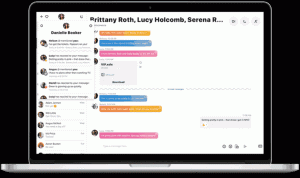A közeli megosztás engedélyezése a Windows 10 rendszerben
A Near Share a Windows 10 új funkciója, amely a Windows 10 build 17035 verziójától kezdve érhető el. Lehetővé teszi a felhasználó számára dokumentumok, képek, archívumok, videók és egyéb fájlok küldését és fogadását más Windows 10 rendszerű eszközökre Bluetooth vagy Wi-Fi kapcsolaton keresztül. Így engedélyezheti ezt az új funkciót.
Hirdetés
A fejlesztők a következőképpen írják le ezt a funkciót.
Tegyük fel, hogy megbeszélésen van a főnökével, és gyorsan el kell küldenie neki a jelentést, amelyet a képernyőn néz? Vagy te és egy testvér a kanapén lógsz a laptopoddal, és szeretnél küldeni neki egy képernyőképet a legújabb Minecraft-alkotásodról? Az új Near Share funkció segítségével vezeték nélkül is megoszthat fájlokat és URL-eket a közeli számítógépekkel.
Így néz ki:

A Near Share funkció integrálva van a Megosztás panel, így elérhető a telepített Store-alkalmazásokból, Él, és Fájlkezelő.
A Közeli megosztás engedélyezése után a közeli eszközöket hozzáadja a Megosztás panelhez, így két kattintással átviheti fájljait egy távoli eszközre.
Számos módszer létezik a Közeli megosztás funkció letiltására vagy engedélyezésére. Íme, hogyan lehet ezt megtenni. Az eszközön Bluetooth vagy Wi-Fi kapcsolattal kell rendelkeznie.
Megjegyzés: Előfordulhat, hogy egyes Wi-Fi-kártyák nem működnek a Közeli megosztás funkcióval.
A Near Share engedélyezése a Windows 10 rendszerben, csináld a következőt.
- Nyisd ki Beállítások.
- Nyissa meg a Beállítások – Megosztott élmények menüpontot.

- A jobb oldalon engedélyezze a Near Share opciót az alábbiak szerint.

Kész vagy.
Ha engedélyezve van, a Near Share lehetővé teszi a felhasználó számára, hogy tartalmat küldjön és fogadjon bárki mással, aki a közelben van Bluetooth vagy Wi-Fi Direct használatával. A "Megoszthatok vagy fogadhatok tartalmat" legördülő lista lehetővé teszi a felhasználó számára, hogy meghatározza, mely eszközök vehetnek részt az adatcserében. Lehetőség van megadni azt a mappát, amely a fogadott fájlokat tárolja.
Engedélyezze a Közeli megosztást egy gyorsművelettel
- Nyisd ki Műveletközpont.

- Kattintson a "Kibontás" gombra az összes gyorsművelet gomb megtekintéséhez.
- A funkció engedélyezéséhez kattintson a Near Share gyorsművelet gombra a Műveletközpontban.

Megjegyzés: Érdemes lehet a Közeli megosztás gyorsművelet gombját láthatóvá tenni összecsukott módban, vagy elrejteni. Lásd a cikket
Testreszabhatja a gyorsművelet gombokat a Windows 10 Action Centerben
Engedélyezze a Közeli megosztást a rendszerleíró adatbázis módosításával
- Nyissa meg a Rendszerleíróadatbázis-szerkesztő alkalmazás.
- Nyissa meg a következő rendszerleíró kulcsot.
HKEY_CURRENT_USER\Software\Microsoft\Windows\CurrentVersion\CDP
Nézze meg, hogyan lehet belépni a rendszerleíró kulcshoz egy kattintással.
- A jobb oldalon módosítsa vagy hozzon létre egy új 32 bites duplaszó-értéket CdpSessionUserAuthzPolicy. Állítsa be a következő értékek egyikére:
0 – a Közeli megosztás letiltása.
1 - engedélyezése a "Csak a saját eszközökhöz"
2 - "Mindenki a közelben" engedélyezése
Megjegyzés: Még akkor is, ha az 64 bites Windows futtatása továbbra is létre kell hoznia egy 32 bites duplaszó-értéket. - Most módosítsa vagy hozza létre a DWORD (32 bites) értéket NearShareChannelUserAuthzPolicy. Állítsa be az értékadatait a következőkre:
0 – a Közeli megosztás letiltása.
1 - engedélyezése a "Csak a saját eszközökhöz"
2 - "Mindenki a közelben" engedélyezése - Most menj a kulcshoz
HKEY_CURRENT_USER\Software\Microsoft\Windows\CurrentVersion\CDP\SettingsPage
- Állítsa be a NearShareChannelUserAuthzPolicy értéket
1 - engedélyezése a "Csak a saját eszközökhöz"
2 - "Mindenki a közelben" engedélyezése - Állítsa be a BluetoothLastDisabledNearShare érték 0-ra a Közeli megosztás letiltásához
- Előfordulhat, hogy a rendszerleíró adatbázis módosítása által végrehajtott módosítások életbe léptetéséhez szükséges kijelentkezés és jelentkezzen be felhasználói fiókjába.
Tehát 4 duplaszó-értéket kell módosítania a szolgáltatás konfigurálásához. Tekintse meg ezeket a képernyőképeket:

A Near Share funkció mögött meghúzódó koncepció nem új a Windows 10 számára. Korábban a Microsoftnál volt valami hasonló a Windows Longhornban (Windows Vista). A funkció a "People Nearby" nevet kapta, és Peer to Peer hálózati technológiákat használt. A Közel megosztás viszont Bluetooth vagy WiFi Direct funkciót használhat. A Windows 10 lesz a Windows operációs rendszer első olyan verziója, amely egyszerű, közvetlen módot kínál az eszközök közötti megosztásra, hálózat konfigurálása nélkül.